
لقد بحثنا جميعًا في Google كيف يمكنك التقاط لقطة شاشة على جهاز Mac في وقت أو آخر. في هذه الأيام ، ألتقط لقطات شاشة على جهاز Mac الخاص بي كل يوم تقريبًا من أجل التقاط شاشة جهاز Mac بالكامل أو جزء منها للتعرف على الإرشادات والنصائح. لحسن الحظ ، بمجرد أن تتعلم اختصارات لوحة المفاتيح لأخذ لقطة شاشة على Mac ، ستحفظ بسرعة الاختصارات التي تستخدمها كثيرًا. يصبح طبيعة ثانية. هناك طريقتان لالتقاط الشاشة على جهاز Mac ، وهما الأكثر حاجة بشكل منتظم وسنقوم بتضمين بعض الطرق الأخرى لتغطية النطاق ونمنحك أفضل خمس طرق لالتقاط لقطة شاشة على جهاز Mac. سواء كنت بحاجة إلى لقطة شاشة للشاشة بأكملها أو لجزء منها فقط ، فقد قمنا بتغطيتك. إليك كيفية التقاط لقطة شاشة على جهاز Mac — أهم 5 شاشات يتم التقاطها.
جدول المحتويات
كيفية التقاط لقطة شاشة لشاشتك الكاملة
كيفية التقاط لقطة شاشة لجزء محدد من شاشتك
كيفية التقاط لقطة شاشة لنافذة مفتوحة على نظام ماكنتوش
كيفية حفظ لقطة الشاشة في الحافظة
كيفية التقاط شاشتك باستخدام Mac Grab Utility (بدون لوحة مفاتيح)
تغطي أفضل خمس طرق لدينا لالتقاط لقطة شاشة على جهاز Mac كل خيار قد تحتاجه. الأربعة الأولى تستخدم اختصارات لوحة المفاتيح. بعد استخدامها عدة مرات ، يسهل حفظها وهي بالتأكيد أسرع طريقة لالتقاط لقطة شاشة على Mac. سيستخدم خيارنا الأخير لالتقاط الشاشة تطبيق Grab الذي يمكنك العثور عليه داخل الأدوات المساعدة على جهاز Mac. سنغطي أدناه كيفية التقاط لقطة شاشة لملء شاشتك ، أو جزء محدد من الشاشة ، أو لقطة شاشة للنافذة المفتوحة فقط. سنقدم أيضًا متغيرًا قصيرًا يتيح لك حفظ لقطة الشاشة في الحافظة الخاصة بك لنسخها ولصقها بسهولة. يتم حفظ لقطات الشاشة تلقائيًا على سطح المكتب على جهاز Mac ، مما يعني أنك سترغب في نقلها إلى سلة المهملات عند الانتهاء من استخدامها. وإلا ستبدأ لقطات الشاشة هذه في الاستيلاء على الشاشة.
يوضح الرسم أدناه المفاتيح الثلاثة التي تحتاج إلى الضغط باستمرار عليها في وقت واحد من أجل التقاط لقطة شاشة لشاشتك بالكامل. لفعل هذا،
حدد Command + Shift + 3.
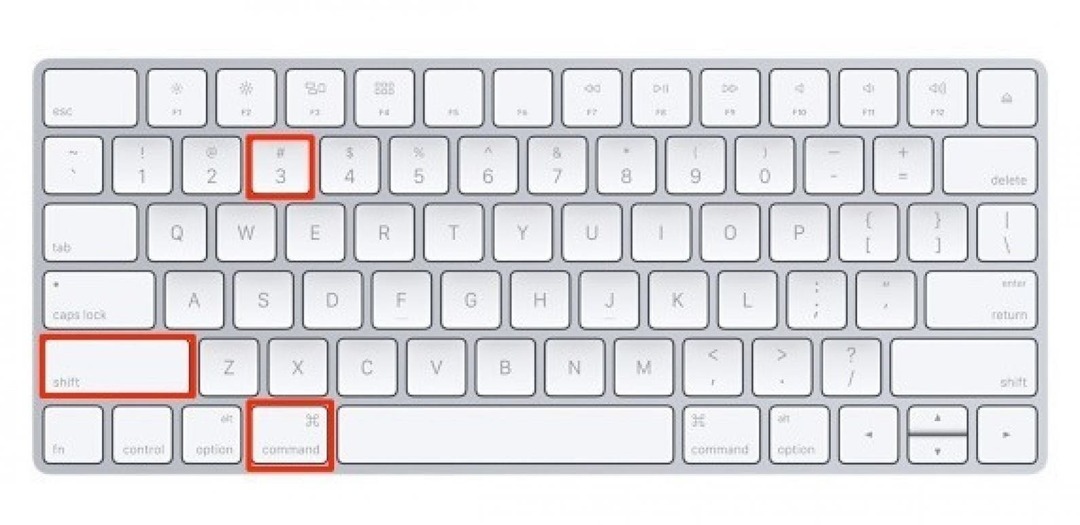
سيؤدي القيام بذلك إلى التقاط شاشتك بالكامل وحفظها على سطح المكتب.
لتحديد جزء من شاشتك لالتقاطه ،
اضغط مع الاستمرار على المفاتيح ، Command + Shift + 4 في نفس الوقت.
سيظهر تقاطع لمساعدتك في تحديد جزء الشاشة الذي تريد التقاطه بسهولة.
ضع المؤشر في زاوية المنطقة التي تريد التقاط لقطة شاشة لها واسحب لتحديد المنطقة.
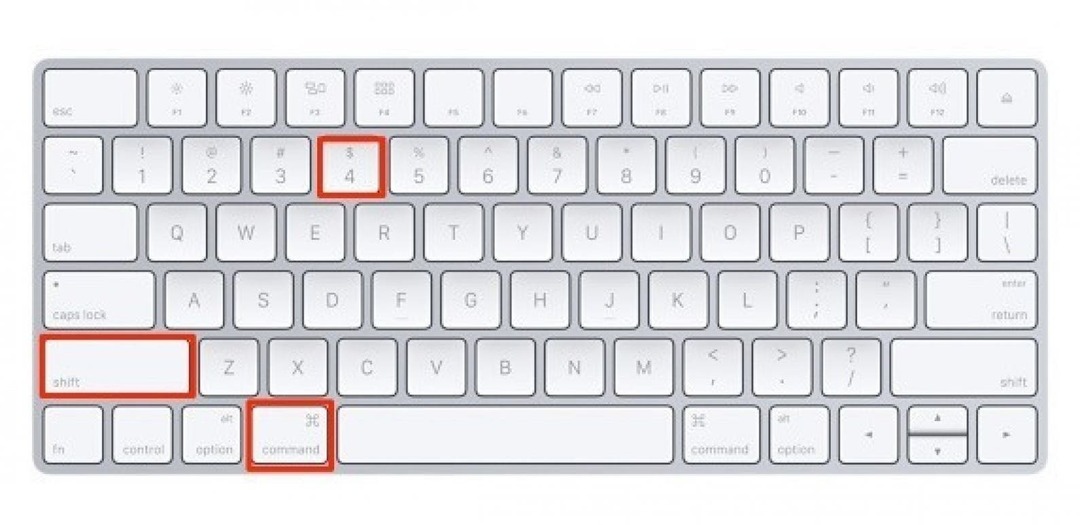
عندما تتركها ، ستلتقط الجزء المحدد من شاشتك.
سيتم حفظ لقطة الشاشة تلقائيًا على سطح مكتب جهاز Mac الخاص بك.
يتيح لك هذا الخيار التقاط لقطة شاشة للنافذة التي فتحتها. على سبيل المثال ، لنفترض أن لديك نافذة مفتوحة لا تشغل الشاشة بأكملها — لا تريد أن تلتقط الشاشة التقاط علامات التبويب المفتوحة خلفها ، فقط النافذة المفتوحة الوحيدة. لفعل هذا،
افتح النافذة التي تريد التقاطها.
اضغط في نفس الوقت على المفاتيح ، Command + Shift + 4 + مفتاح المسافة.

سيظهر رمز الكاميرا كمؤشر. مرر المؤشر فوق النافذة التي تريد التقاط لقطة شاشة لها. سيظهر مميزًا. انقر عندما يميز المؤشر النافذة الصحيحة.
سيتم حفظ لقطة الشاشة تلقائيًا على سطح المكتب على جهاز Mac.
هذه هي الطريقة الوحيدة في قائمتنا التي لا تحفظ لقطة الشاشة التي تلتقطها. بدلاً من ذلك ، يتيح لك اختصار لوحة المفاتيح هذا نسخ لقطة الشاشة إلى الحافظة الخاصة بك. يمكنك بعد ذلك لصقه في المكان الذي تريده. وتتمثل فائدة ذلك في أنه لن يكون لديك لقطات شاشة تتراكم على سطح المكتب ، ولكن إذا كنت بحاجة إلى لقطة الشاشة هذه لاحقًا ، فسيتعين عليك إعادة التقاطها.
لالتقاط شاشتك الكاملة وحفظها في الحافظة الخاصة بك ،
اضغط في نفس الوقت على Command + Control + Shift + 3.
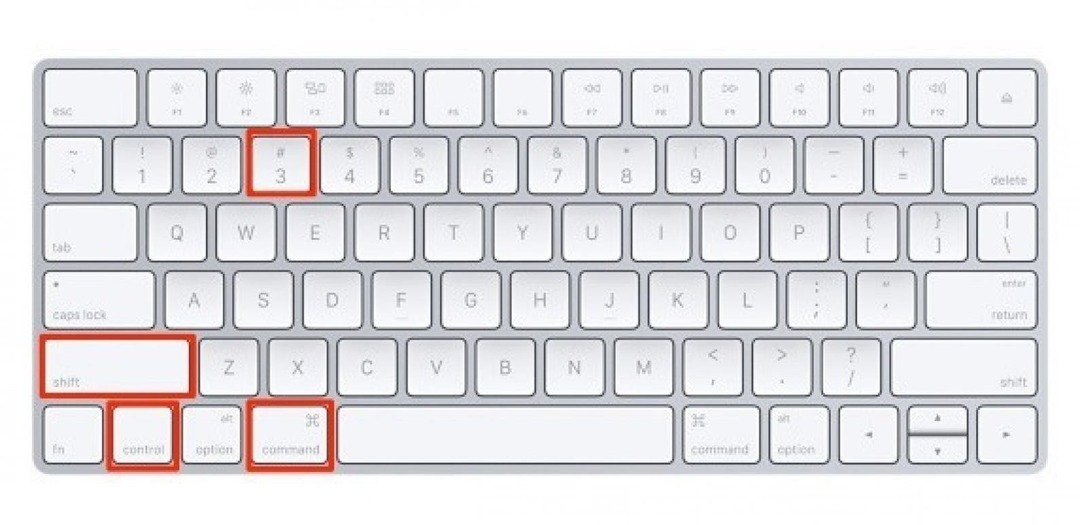
لالتقاط جزء من شاشتك وحفظه في الحافظة ،
اضغط في نفس الوقت على Command + Control + Shift + 4.
اسحب المؤشر لالتقاط جزء الشاشة الذي تريد حفظه في الحافظة الخاصة بك.
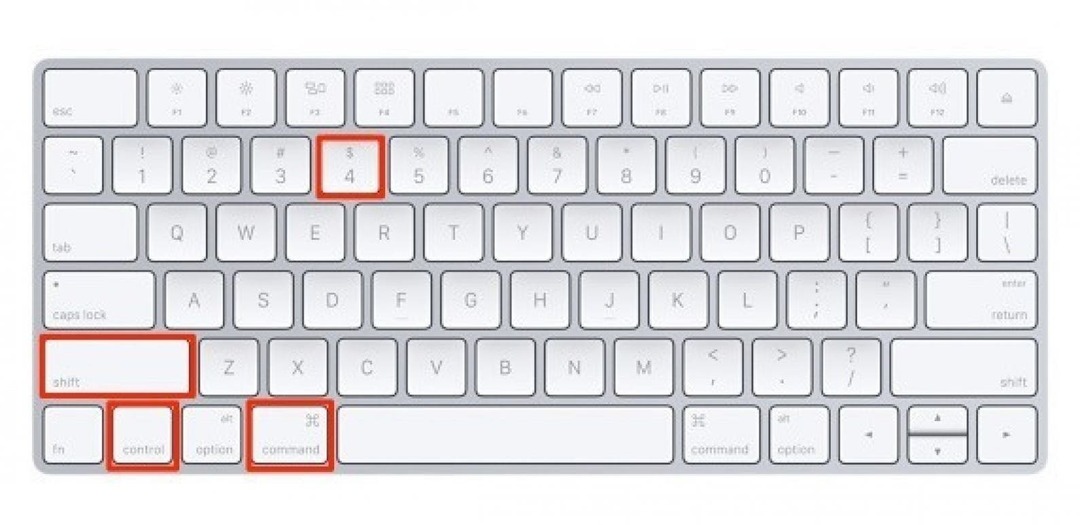
للصق لقطة الشاشة ،
اضغط على Control + V
يمكنك لصق لقطة الشاشة في أي تطبيق متوافق مثل مستند Word أو البريد الإلكتروني أو برنامج تحرير الصور.
بدلاً من ذلك ، بدلاً من استخدام اختصارات لوحة المفاتيح ، يمكنك استخدام تطبيق Grab داخل الأدوات المساعدة على جهاز Mac. لفعل هذا،
افتح مجلد التطبيقات. حدد المرافق.
اضغط على انتزاع.
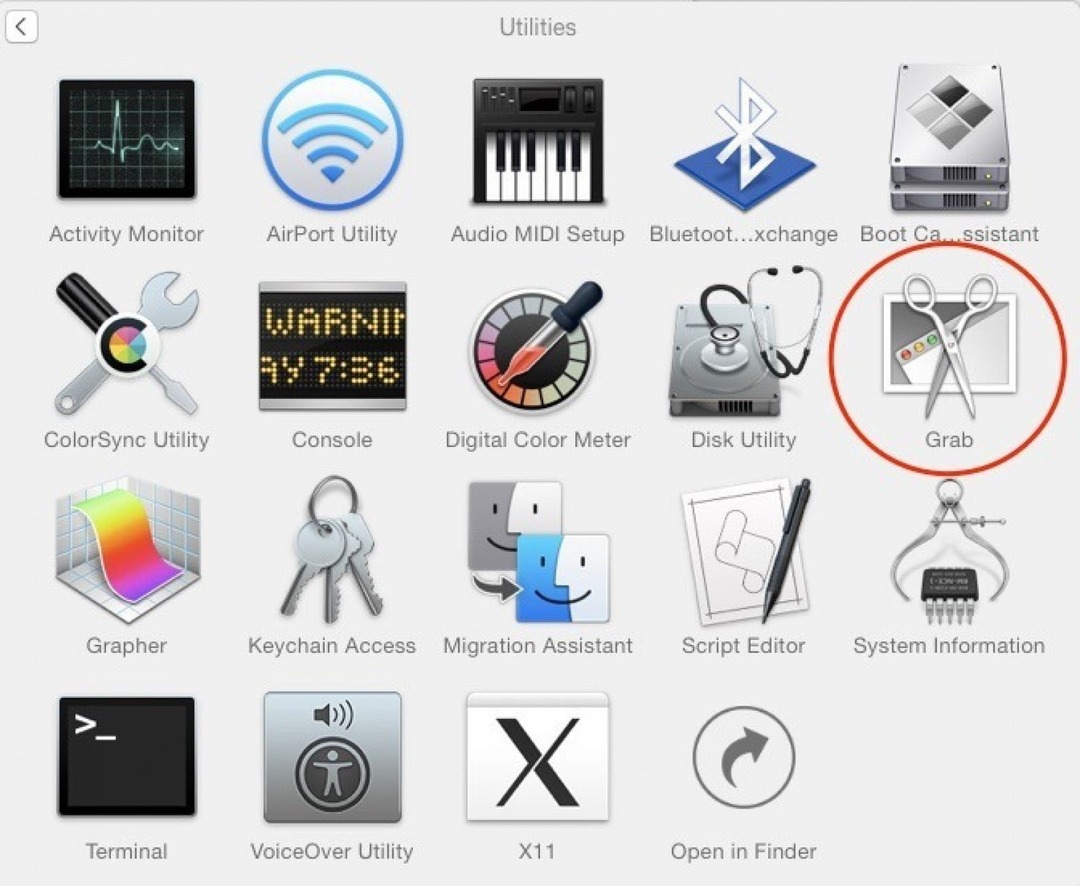
لن تفتح أي نافذة ولكن أعلى قائمة الشاشة ستظهر Grab مع الخيارات: Grab ، File ، Edit ، Capture ، Window ، Help.

اضغط على التقاط.
لديك أربعة خيارات: التحديد ، النافذة ، الشاشة ، الالتقاط الموقوت.
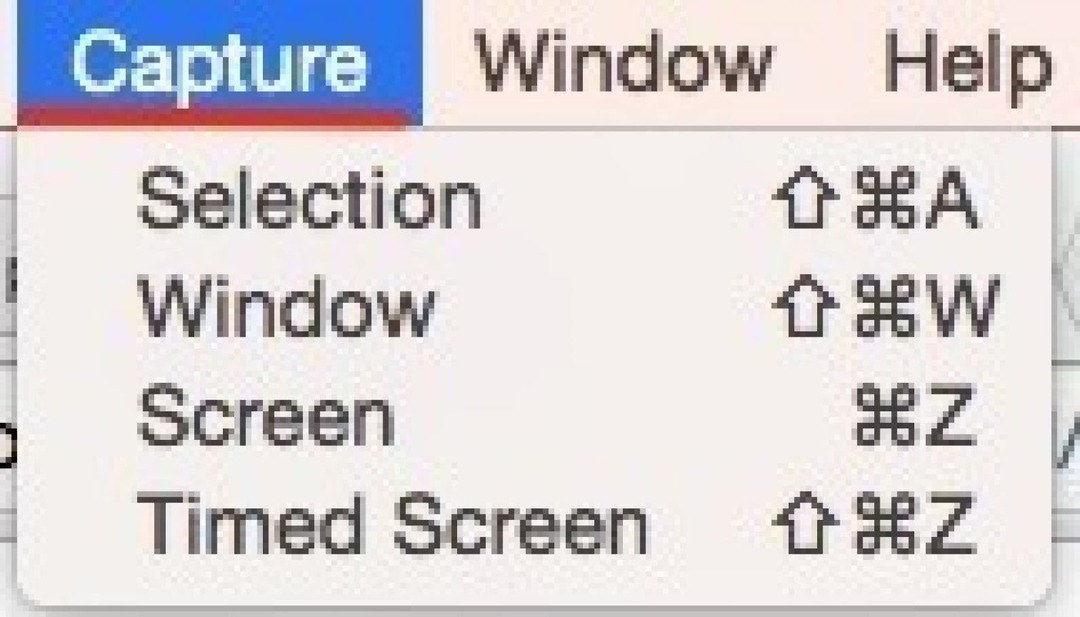
لاختيار جزء من شاشتك لالتقاطه ، انقر فوق "تحديد".
لالتقاط لقطة شاشة لنافذة مفتوحة ، انقر فوق نافذة.
لتصوير الشاشة بأكملها ، انقر فوق "الشاشة".
يمكنك أيضًا اختيار الالتقاط الموقوت. عند النقر فوق هذا ، سيُعلمك أنه سيتم التقاط لقطة شاشة في غضون 10 ثوانٍ بعد بدء تشغيل المؤقت. انقر فوق Start Timer.
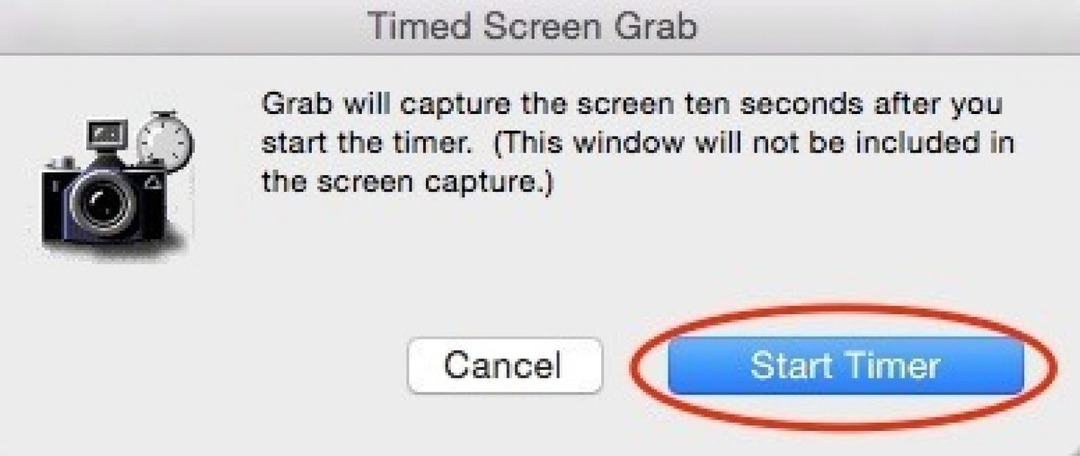
أعلى رصيد الصورة: Katsiaryna Pakhomava / Shutterstock